win11电脑改名字怎么改 win11电脑改名字的步骤详解
更新时间:2023-12-25 17:45:02作者:yang
随着Win11电脑的发布,许多用户纷纷迫切想要为自己的电脑改个新名字,以展现个性与品味,有些用户可能不太清楚如何进行这一操作,因此我们将为大家详细解析Win11电脑改名字的步骤。无论是为了个人喜好还是为了更好地区分设备,改名字都是一项简单又有趣的任务。下面让我们一起来了解具体的操作步骤吧!
win11电脑如何改名:
1、首先右键开始菜单,打开“设置”。
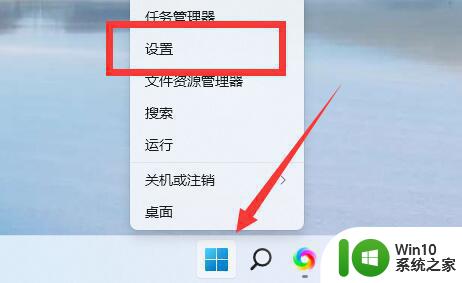
2、打开后,在顶部看到电脑名,点击下面的“重命名”。
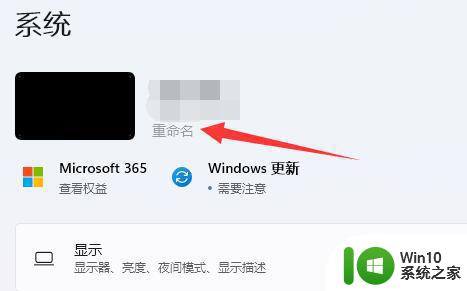
3、随后在图示位置输入想要的名字并点击“下一页”。
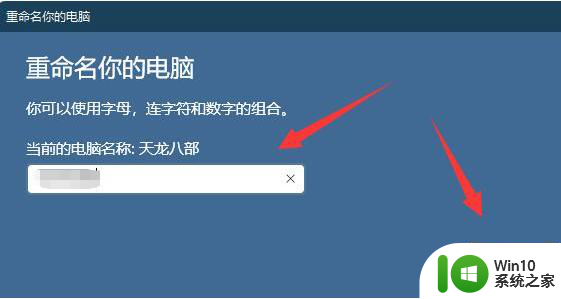
4、最后只要点击“立即重启”就可以完成win11改名了。
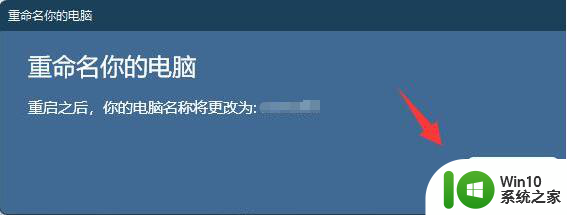
以上就是如何更改Win11电脑的名称的全部内容,对于那些不太了解的用户,您可以根据小编的方法来进行操作,希望这能帮助到大家。
win11电脑改名字怎么改 win11电脑改名字的步骤详解相关教程
- win11修改管理员名字的图文教程 win11管理员名字怎么重改
- win11如何修改本地账户名字 win11怎么更改本地账户名字
- 怎么改win11账户名字 win11账户名怎么修改
- win11文件夹名字怎么改 Win11更改用户文件夹名的全过程
- win11更改电脑用户名的方法 win11电脑如何修改开机用户名
- win11本地账户名字修改设置方法 win11本地账户怎么改名
- win11电脑用户名改不了怎么办 win11用户名改不了解决方法
- win11如何更改电脑名称 win11如何更改电脑用户名
- win11怎么修改计算机用户名 Win11系统下如何更改电脑用户名
- win11修改管理员名的步骤 Win11如何修改管理员用户名
- win11开机时的名字怎么改 win11开机页面自定义名称
- win11 登录页面 显示修改 如何更改win11开机页面的名字
- win11系统启动explorer.exe无响应怎么解决 Win11系统启动时explorer.exe停止工作如何处理
- win11显卡控制面板不见了如何找回 win11显卡控制面板丢失怎么办
- win11安卓子系统更新到1.8.32836.0版本 可以调用gpu独立显卡 Win11安卓子系统1.8.32836.0版本GPU独立显卡支持
- Win11电脑中服务器时间与本地时间不一致如何处理 Win11电脑服务器时间与本地时间不同怎么办
win11系统教程推荐
- 1 win11安卓子系统更新到1.8.32836.0版本 可以调用gpu独立显卡 Win11安卓子系统1.8.32836.0版本GPU独立显卡支持
- 2 Win11电脑中服务器时间与本地时间不一致如何处理 Win11电脑服务器时间与本地时间不同怎么办
- 3 win11系统禁用笔记本自带键盘的有效方法 如何在win11系统下禁用笔记本自带键盘
- 4 升级Win11 22000.588时提示“不满足系统要求”如何解决 Win11 22000.588系统要求不满足怎么办
- 5 预览体验计划win11更新不了如何解决 Win11更新失败怎么办
- 6 Win11系统蓝屏显示你的电脑遇到问题需要重新启动如何解决 Win11系统蓝屏显示如何定位和解决问题
- 7 win11自动修复提示无法修复你的电脑srttrail.txt如何解决 Win11自动修复提示srttrail.txt无法修复解决方法
- 8 开启tpm还是显示不支持win11系统如何解决 如何在不支持Win11系统的设备上开启TPM功能
- 9 华硕笔记本升级win11错误代码0xC1900101或0x80070002的解决方法 华硕笔记本win11升级失败解决方法
- 10 win11玩游戏老是弹出输入法解决方法 Win11玩游戏输入法弹出怎么办